Perché il tuo laptop Samsung non si accende? — TechCult
Varie / / April 06, 2023
Samsung produce laptop con specifiche di prim'ordine chiamati Galaxy Book, dotati di display di ottima qualità rispetto ad altri produttori di laptop. Samsung produce Chromebook, laptop sottili e leggeri, laptop pieghevoli a 360 gradi, laptop touch screen e laptop economici tenendo presente le esigenze di ogni consumatore. Se hai intenzione di acquistare un laptop e sei uno studente, otterrai uno sconto aggiuntivo sul prezzo effettivo dei laptop Samsung. Se possiedi già un laptop Samsung e improvvisamente ha smesso di funzionare o non si accende, è naturale preoccuparsi. Ma non preoccuparti. Questo articolo ti spiegherà i motivi per cui il tuo laptop Samsung non si accende, come puoi sbloccare il laptop Samsung, se dovresti, e come forzare l'accensione del laptop Samsung. Inoltre, se necessario, sarai in grado di ripristinare il computer Samsung con l'aiuto della guida menzionata più avanti in questo articolo. Quindi, cominciamo!

Sommario
- Perché il tuo laptop Samsung non si accende?
- Come puoi riparare un laptop che non si accende?
- Perché il tuo laptop non si accende ma la spia di alimentazione è accesa?
- Puoi accendere un laptop senza il pulsante di accensione?
- Come puoi riparare il tuo laptop Samsung che non si accende?
- Cosa puoi fare se il tuo laptop Samsung non si accende?
- Come puoi forzare l'accensione del tuo laptop Samsung?
- Come puoi riavviare il tuo laptop Samsung?
- Come si ripristina un laptop Samsung?
- Come puoi resettare il tuo computer Samsung?
- Come puoi riparare il tuo Samsung Black Screen of Death?
- Come puoi sbloccare un laptop Samsung?
Perché il tuo laptop Samsung non si accende?
Continua a leggere ulteriormente per trovare i motivi che spiegano perché il tuo laptop Samsung o Libri Galassia non si accende e i passaggi per risolverlo in dettaglio con illustrazioni utili per una migliore comprensione.
Come puoi riparare un laptop che non si accende?
Ecco alcune correzioni per un laptop che non si accende:
Metodo 1: risoluzione dei problemi relativi al caricabatterie e alla batteria
Escludiamo la causa più ovvia per cui il laptop non si accende:
- Se il tuo laptop la batteria non è sufficientemente carica, il tuo laptop non si accende. Assicurati che collega il tuo laptop per caricare e attendi qualche minuto per accenderlo e vedere se funziona o meno.
- Se il laptop continua a non girare, controlla se il dispositivo l'adattatore è difettoso o difettoso. Verificare la presenza di segni di danni, piegatura del filo o ustioni sul cavo o sull'adattatore.
- Inoltre, controlla se il presa di corrente hai collegato l'adattatore funziona correttamente. Prova a connetterti a un altro switch.
Metodo 2: diagnosticare il problema dello schermo
Se il tuo laptop mostra immagini oscurate, questo può essere il problema con il tuo invertitore dello schermo. Accendi il tuo laptop in una stanza buia per vedere se il display è oscurato o meno. Dovresti essere in grado di vedere uno scorcio molto debole della schermata di accensione se il tuo laptop funziona.
Metodo 3: eseguire Power Cycle
Un ciclo di alimentazione è un avvio forzato e dovrebbe essere preso in considerazione solo se non ci sono problemi di alimentazione o visualizzazione con il laptop. Dovrebbe essere tentato solo quando sei assolutamente certo che il tuo laptop non si accenderà.
1. Scollegare l'alimentatore dal tuo laptop e tieni premuto il tasto pulsante di accensione per 30 secondi. Il tuo laptop si spegnerà.
2. Ricollegare l'alimentatore nel laptop dopo 70 secondi.
3. premi il pulsante di accensione per alcuni secondi per accendere il laptop e verificare se il problema è stato risolto.
Metodo 4: rimuovere le unità esterne
Unità esterne come CD, DVD e pen drive potrebbe rendere il tuo laptop bloccato nel ciclo del BIOS. Rimuovi qualsiasi unità esterna per accendere il laptop.
Metodo 5: Avvia in modalità provvisoria
Se il tuo laptop non si accende, una possibile soluzione è avviarlo Modalità sicura. Ciò evita i processi in background più inutili che potrebbero ostacolare un avvio regolare del dispositivo. Se possiedi un laptop Samsung Windows 10, leggi la nostra guida su Come avviare in modalità provvisoria in Windows 10 per eseguirlo con successo. Inoltre, puoi leggere e seguire la nostra guida su Come avviare Windows 11 in modalità provvisoria se vuoi riparare il tuo laptop Samsung Windows 11 che non si accende.
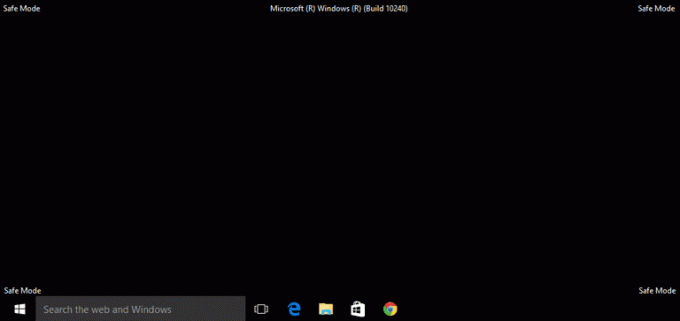
Continua a leggere per scoprire come sbloccare il laptop Samsung.
Leggi anche: Come sbarazzarsi di Picasa su Samsung Galaxy S5
Perché il tuo laptop non si accende ma la spia di alimentazione è accesa?
Se il tuo laptop non si accende ma la spia di alimentazione è accesa, ciò può essere dovuto ai seguenti motivi:
- Forse il tasto funzione luminositàè difettosoe lo schermo non è visibile.
- Forse c'è qualche problema con il invertitore dello schermo.
- Può essere dovuto a unità o dispositivi esterni problematici collegato al portatile.
- Può essere dovuto a parti interne polverose come RAM, batteria o GPU.
- Potrebbe essere che il tuo laptop lo sia bloccato nel ciclo di avvio a causa di un sistema operativo danneggiato.
Puoi accendere un laptop senza il pulsante di accensione?
SÌ, puoi accendere un laptop senza il pulsante di accensione. Puoi usare il tuo tastiera del computer portatile per accendere il tuo laptop modificando le impostazioni del bios. Puoi abilitare la funzione Wake on LAN che accenderà il tuo laptop non appena il cavo LAN è collegato al laptop. Se il tuo laptop è svitato, puoi usare il cacciavite per completare il circuito affinché il tuo laptop si accenda.
Come puoi riparare il tuo laptop Samsung che non si accende?
Ecco alcune correzioni rapide e legittime per il tuo laptop Samsung che non si accende:
Metodo 1: passaggi di base per la risoluzione dei problemi
Segui questi metodi di risoluzione dei problemi di base per risolvere il suddetto problema.
1A. Esaminare la batteria e il caricabatterie
Devi assicurarti di caricare completamente la batteria del tuo laptop e accendere il tuo laptop prima di cercare qualsiasi altra soluzione. Inoltre, cerca eventuali danni al cavo di ricarica e all'adattatore. Sostituire il cavo o l'adattatore stesso se ciò impedisce al laptop di farlo caricare correttamente.
1B. Identificare i problemi dello schermo
UN inverter dello schermo difettoso può far oscurare lo schermo del tuo laptop al punto in cui non sarai in grado di vedere nulla sullo schermo. Accendi il laptop Samsung nella stanza più buia senza alcuna fonte di luce presente da nessuna parte per vedere se c'è qualche debole assaggio dello schermo di accensione. Se c'è, è sicuramente dovuto a un invertitore dello schermo problematico. Sostituiscilo se puoi per risolvere il problema con il laptop Samsung che non si accende.
1C. Sbarazzarsi di unità esterne
Alcune unità esterne come CD, DVD e pen drive possono bloccare il tuo laptop Samsung in un Ciclo del BIOS. Rimuovi tutte le unità esterne per far sì che il tuo laptop Samsung si accenda senza problemi.
Metodo 2: eseguire Power Cycle
Di seguito sono riportati i passaggi per eseguire un ciclo di accensione sul tuo laptop Samsung:
1. Fermare il tuo laptop tenendo premuto il Pulsante di accensione.
2. Scollegarequalunque cosa cioè tutti i dispositivi esterni e i cavi di alimentazione.
3. Ora, premi il pulsante di accensione per 10 secondi.
Il ciclo di accensione e spegnimento del tuo laptop è ora completo e dovrebbe risolvere il problema.
Metodo 3: avviare in modalità provvisoria utilizzando l'unità USB
Puoi avviare usando modalità sicura per eludere processi in background non necessari e riparare il laptop discusso non si accenderà il problema. Vediamo come puoi farlo con l'aiuto dell'unità USB:
1. Collegare il Unità di ripristino USB nel tuo portatile.
2. Prossimo, stivale il tuo PC e premere un tasto qualsiasi sulla tastiera durante l'avvio.
3. Nella nuova finestra, seleziona il tuo lingua E layout della tastiera.
4. Successivamente, fai clic su Ripara il tuo computer nel Installazione di Windows finestra.

5. Ambiente di ripristino di Windows si aprirà come prima.
6. Successivamente, fai clic su Risoluzione dei problemi> Opzioni avanzate.
7. Nella nuova finestra, fare clic su Visualizza altre opzioni di ripristino > Impostazioni di avvio.
Nota: Se non vengono visualizzate altre opzioni di ripristino, fare clic direttamente su Impostazioni di avvio.

8. Nella pagina Impostazioni di avvio, fare clic su Ricomincia.
9. Ora vedrai una finestra con le opzioni di avvio. Scegli una delle seguenti opzioni:
- premi il F4 O 4 chiave per avviare il tuo PC Windows 10 in Modalità sicura.
- premi il F5 O 5 chiave per avviare il computer Modalità provvisoria con rete.
- premi il F6 O 6 chiave per l'avvio Modalità provvisoria con prompt dei comandi.

10A. Premere F5 O 5 tasto per avviare la modalità provvisoria con rete. Questo te lo permetterà connettersi a Internet anche in modalità provvisoria.
10b. Oppure premi il F6 O 6 chiave per abilitare la modalità provvisoria di Windows 10 con il prompt dei comandi.
Leggi anche: Fix Galaxy Tab A non si accende
Cosa puoi fare se il tuo laptop Samsung non si accende?
Se il tuo laptop Samsung non si accende, puoi provare a diagnosticare il tuo laptop per uno di questi problemi:
- Controlla se la batteria del laptop o l'alimentatore funzionano o meno
- Diagnosticare i problemi con il sistema operativo
- Valuta se c'è qualche problema hardware
Se vengono rilevati problemi nelle diagnosi di cui sopra, seguire i metodi menzionati nella sezione precedente per risolverli. Ma se non riesci a riparare il laptop Samsung non si verificano problemi con queste correzioni, puoi consultare un esperto per riparare il tuo laptop. Leggi la sezione seguente per scoprire come forzare l'accensione del laptop Samsung.
Come puoi forzare l'accensione del tuo laptop Samsung?
Per forzare l'accensione del laptop Samsung, puoi provare questi passaggi:
1. Scollegare il cavo di alimentazione dal tuo computer portatile.
2. Svitare il computer portatile e rimuovere il batteria.
3. Tenere premuto il pulsante di accensione per circa 30 secondi.
4. Reinserire il batteria e collegare il cavo di alimentazione.
5. Ricomincia il computer portatile tenendo premuto il pulsante di accensione per alcuni secondi per forzare l'accensione del laptop Samsung.
Leggi anche: Cos'è la modalità Odin sul telefono Samsung?
Come puoi riavviare il tuo laptop Samsung?
Per riavviare il tuo laptop Samsung, segui questi passaggi:
Nota: I passaggi eseguiti si basano su Windows 11.
1. Innanzitutto, fai clic su Icona di avvio di Windows.
2. Quindi, fare clic sul Energiaicona.
3. Dalle opzioni disponibili, fare clic su Ricomincia.

Come si ripristina un laptop Samsung?
Per ripristinare un laptop Samsung, segui questi passaggi:
Nota: I passaggi eseguiti si basano su Finestre 11.
Opzione I: utilizzo di Ripristino di Windows
1. Clicca sul Icona di avvio di Windows.

2. Clicca su Impostazioni.
Nota: puoi anche cercare Impostazioni dalla barra di ricerca.

3. Ora, fai clic su aggiornamento Windows dal riquadro di sinistra, come mostrato di seguito.
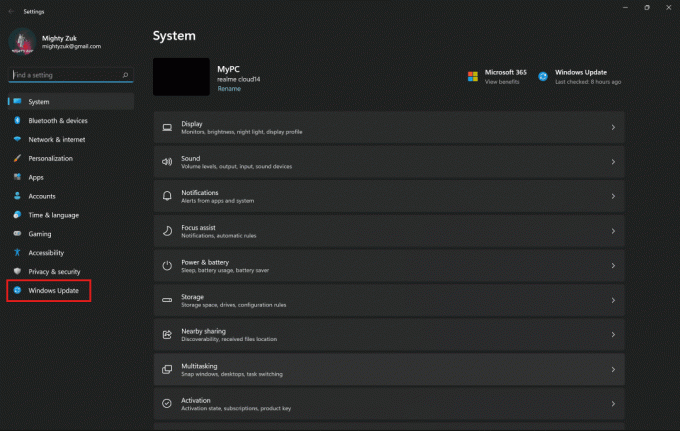
4. Clicca su Opzioni avanzate.

5. Clicca sul Recupero opzione nel menu.

6. Clicca su Ripristina PC E segui le istruzioni.
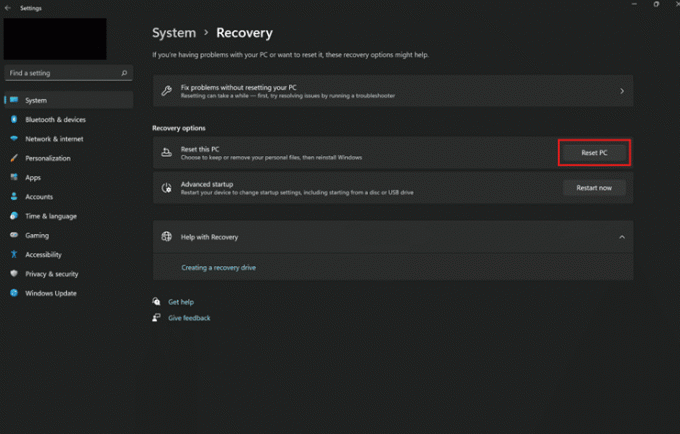
Opzione II: utilizzo di Samsung Recovery Tool
1. Clicca sul Icona di avvio di Windows e cercare e fare clic su Recupero Samsung strumento per avviare il software.
2. Clicca su Ripristino delle impostazioni di fabbrica del computer.

3. Quindi, fare clic su Avvia il ripristino delle impostazioni di fabbrica.
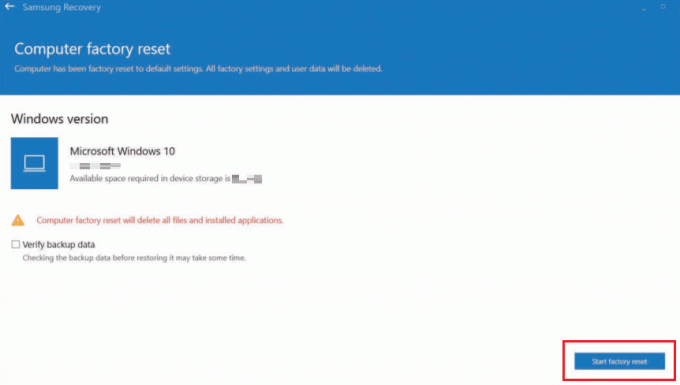
4. Clicca su OK e poi seguire il sullo schermo istruzioni per completare il processo di ripristino.
Leggi anche: Fix Samsung Internet continua ad aprirsi da solo
Come puoi resettare il tuo computer Samsung?
Per reimpostare a fondo il computer Samsung, segui questi passaggi imminenti:
Nota: L'hard reset rimuoverà tutti i dati dal tuo laptop. Assicurati che eseguire il backup del laptop prima di tentare i seguenti passaggi.
1. Clicca sul Inizioicona > Impostazioni.
2. Ora, fai clic su aggiornamento Windows > Opzioni avanzate.

3. Clicca sul Recupero opzione.

4. Quindi, fare clic su Ripristina PC e segui il istruzioni sullo schermo ripristinare le impostazioni di fabbrica del tuo PC Samsung.
Come puoi riparare il tuo Samsung Black Screen of Death?
Black Screen of Death si verifica sui telefoni Samsung Galaxy, il che lascia gli utenti confusi su cosa si dovrebbe fare per risolvere questo problema. Ecco alcuni veloci correzioni per il tuo schermo nero Samsung di morte:
Metodo 1: carica il telefono Samsung
Forse il tuo telefono Samsung è scarico, con conseguente schermo nero. Collega il caricabatterie per caricare il dispositivo e vedere se risolve il problema.
Metodo 2: forzare il riavvio
Il riavvio del tuo smartphone è l'opzione più importante e di base per risolvere i problemi sul tuo smartphone. Forza il riavvio del telefono per correggere i bug e glitch sul tuo telefono. Ciò ti fornirà una nuova interfaccia per lavorare e potrai riprendere facilmente il tuo lavoro sul tuo telefono dopo un riavvio.

Metodo 3: Eseguire Ripristino delle impostazioni di fabbrica dalla modalità di ripristino
Puoi anche eseguire il ripristino delle impostazioni di fabbrica sul tuo telefono Samsung dalla modalità di ripristino per correggere il problema problema schermo nero. Leggi e segui la nostra guida su Come resettare il tuo telefono Android per conoscere nel dettaglio la procedura.

Inoltre, leggi e segui la nostra guida su 5 modi per riparare il tuo telefono Android che non si accende per saperne di più correzioni alla schermata nera o il dispositivo non si accende problema.
Leggi anche: Fix Amazon Fire Tablet non si accende
Come puoi sbloccare un laptop Samsung?
Usa queste correzioni per sbloccare il laptop Samsung:
Metodo 1: Uccidi le app che causano problemi
Puoi forzare la chiusura dell'app che causa il blocco del tuo laptop. Aiuta il tuo PC o laptop a chiudere tutti i processi che causano problemi e a funzionare senza problemi senza alcun ostacolo. Segui la nostra guida su 3 modi per terminare un processo in Windows 10 per apprendere in dettaglio ogni metodo per forzare l'accensione del laptop Samsung.

Metodo 2: forzare il riavvio
Vediamo come puoi forzare il riavvio o riavviare il tuo laptop Samsung:
1. tieni premuto IL energiapulsante per spegnere il tuo portatile.
2. Pubblicazione IL pulsante di accensione dopo che lo schermo si è spento.
3. Ora, accendere il tuo computer portatile premendo il energiapulsante per sbloccare il laptop Samsung.
Metodo 3: reimposta il PC
Questo processo è simile a un ripristino delle impostazioni di fabbrica per il tuo dispositivo. Ciò ripristinerà Windows al suo stato originale, privo di errori e file danneggiati. Cancella il sistema operativo precedente, i dati memorizzati nei programmi, le impostazioni e tutti i tuoi file personali. E verrà installato un nuovo sistema operativo con tutti gli aggiornamenti installati. Tuttavia, puoi ripristinare senza perdere alcun dato per sbloccare il laptop Samsung.
Nota: È sempre consigliabile creare un backup di file e dati importanti.
Segui la nostra guida su Come reimpostare Windows 10 senza perdere dati e implementare lo stesso.

Una volta che hai riparazione installata sul tuo PC, il tuo sistema operativo verrà aggiornato alla sua ultima versione e sbloccherai il laptop Samsung.
Consigliato:
- Come accendere la luce di notifica di Moto E4
- Perché Adobe Shockwave va in crash tutto il tempo?
- Fix Kodi non si aprirà in Windows 10
- Come risolvere Avast Web Shield non si accende
Speriamo che questo articolo ti abbia aiutato a sapere perché il tuo laptop Samsung non si accende, come forzare l'accensione del laptop Samsung, come eseguire il ripristino completo del computer Samsung e anche come sbloccare il laptop Samsung. Puoi farci sapere qualsiasi domanda su questo articolo o suggerimenti su qualsiasi altro argomento su cui vuoi che facciamo un articolo. Lasciali nella sezione commenti qui sotto per farci sapere.


